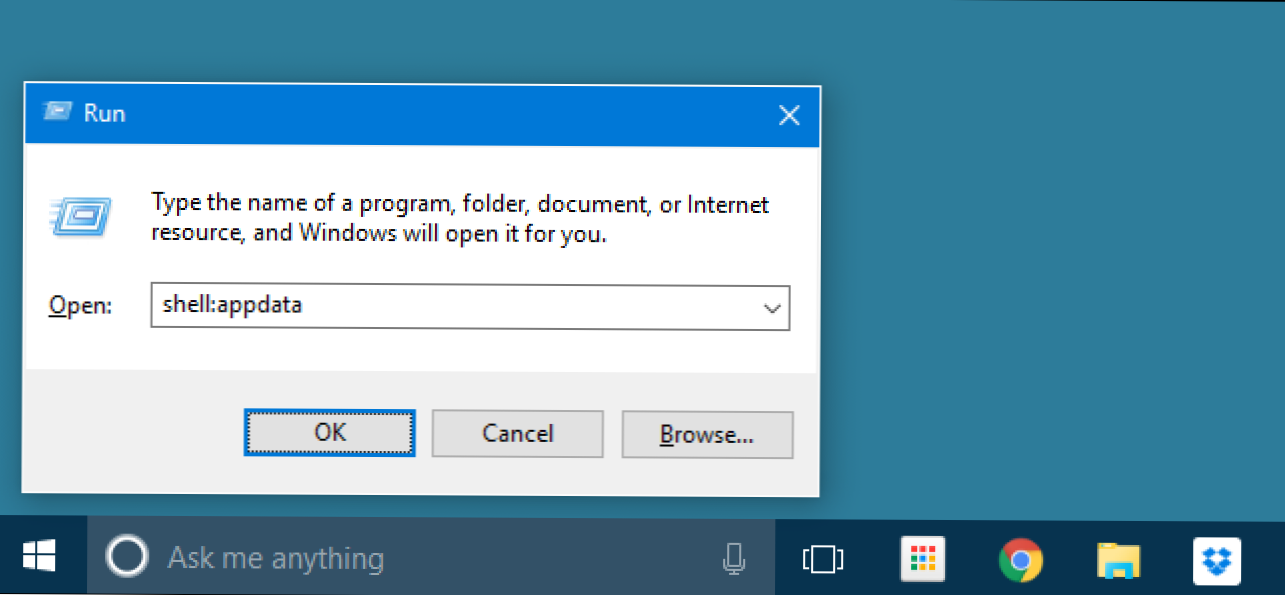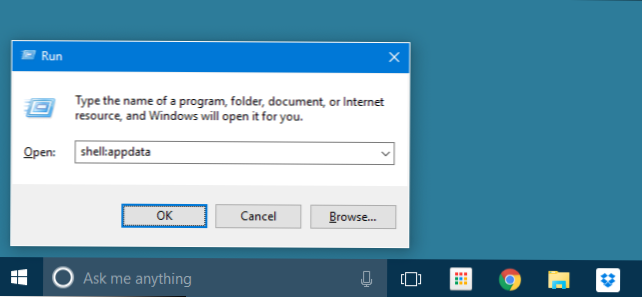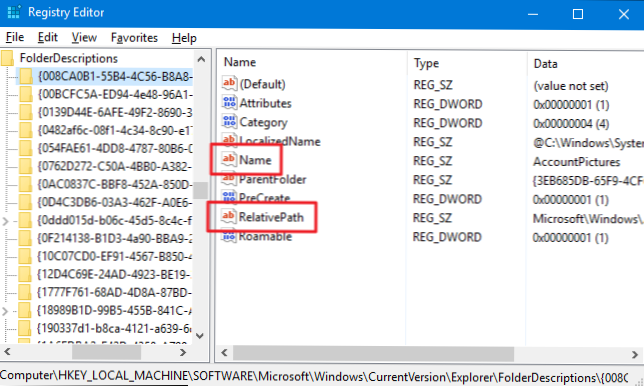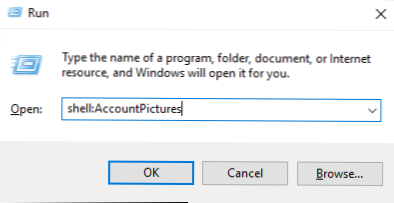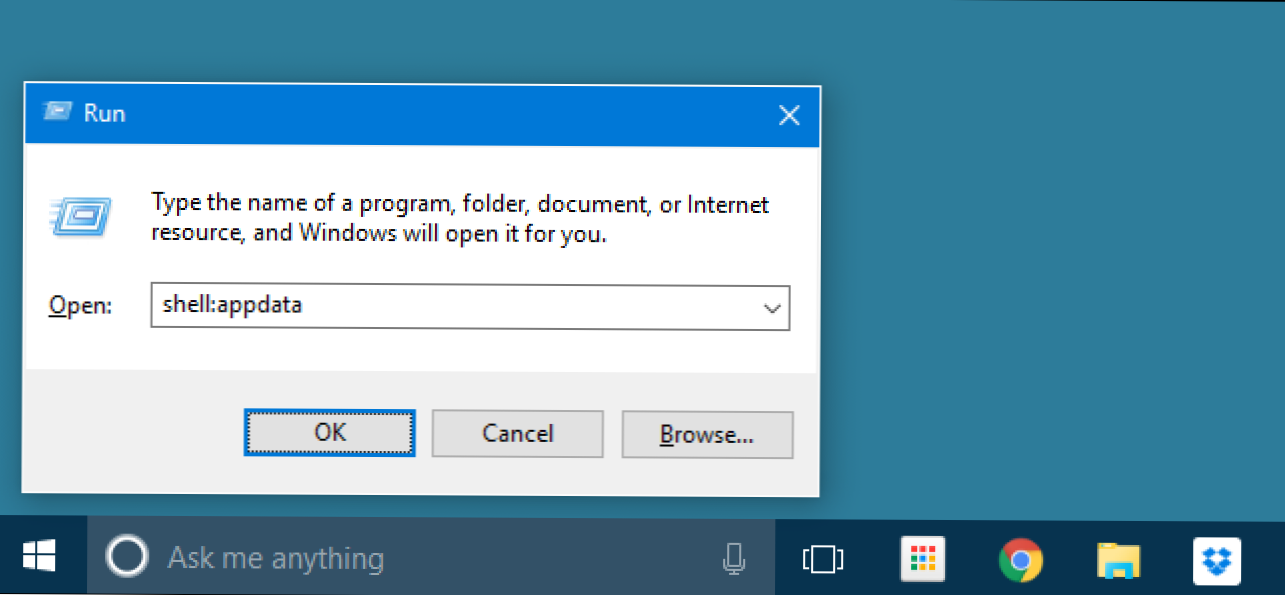
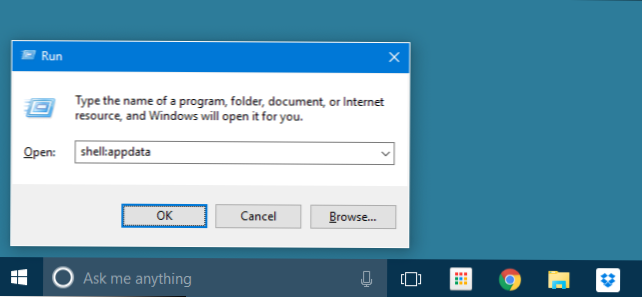
Wiele ukrytych folderów systemowych w systemie Windows jest identyfikowanych w Rejestrze systemu Windows wraz z kluczem ID Klasy (CLSID), specjalnymi nazwami folderów i lokalizacjami folderów na komputerze. Używanie tych specjalnych nazw folderów wraz z poleceniem Powłoki oznacza, że nawet ukryte foldery ukryte głęboko w systemie plików są zawsze tylko kilkoma naciśnięciami klawiszy.
Czym są klucze CLSID?
Określonym lokalizacjom folderów (a także niektórym składnikom oprogramowania) przypisuje się identyfikator CLSID, który umożliwia systemowi Windows i innym programom łatwą identyfikację bez znajomości ich dokładnej nazwy. Klucze CLSID, nazwy wspólne i pełne ścieżki do tych folderów są przechowywane jako wpisy w rejestrze systemu Windows. Jest to trochę podobne do tego, jak każdy komputer w sieci ma zwykłą nazwę, którą łatwo zapamiętać - gdy używasz nazwy komputera, system Windows wyszukuje adres IP tego komputera w Twoim imieniu.
W ten sam sposób programy mogą używać wspólnej nazwy folderu w strukturze systemu Windows i polegać na faktycznej lokalizacji zapisanej jako klucz CLSID w Rejestrze. Obiekty powłoki, z którymi będziemy pracować, są wymienione w Rejestrze w następującej lokalizacji:
HKEY_LOCAL_MACHINE \ SOFTWARE \ Microsoft \ Windows \ CurrentVersion \ Explorer \ FolderDescriptions
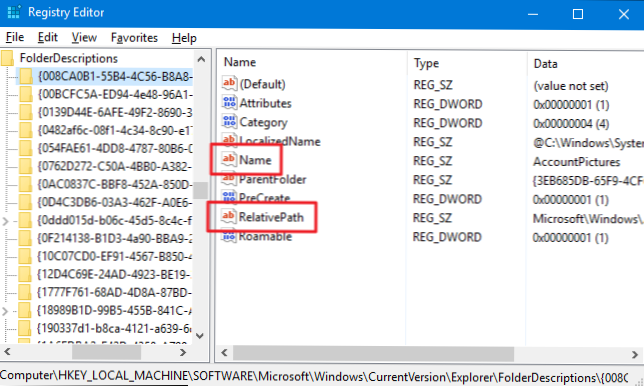
Każdy podklucz na długiej liście wewnątrz FolderDescriptions key reprezentuje specjalny folder. Nazwa każdego klucza to CLSID tego folderu. Kliknij dowolną z nich, a zobaczysz kilka ważnych wartości związanych z tym kluczem, takich jak Imię (nazwa zwyczajowa folderu) i Względna ścieżka dostępu (rzeczywista ścieżka, w której znajduje się folder).
Jak wydać polecenie powłoki
Co możesz zrobić z tymi informacjami? Możesz wydać specjalne polecenie o nazwie Shell, a następnie wspólną nazwę folderu, aby otworzyć ten folder. Jeśli to brzmi trochę prosto, o to chodzi. Możesz wydać polecenie Powłoka z okna dialogowego Uruchom (Windows + R), paska adresu Eksploratora plików systemu Windows, a nawet paska adresu przeglądarki Internet Explorer. Po prostu wpisz polecenie w następującym formacie:
muszla:
Oto przykład. Załóżmy, że chcesz otworzyć folder zawierający zdjęcia powiązane z kontem Windows. Zamiast przeglądać folder AppData konta (przy okazji ukryty folder), a następnie znaleźć folder ze zdjęciami konta, możesz po prostu uruchomić okno dialogowe Uruchom, wydać następujące polecenie, a następnie nacisnąć Enter:
shell: AccountPictures
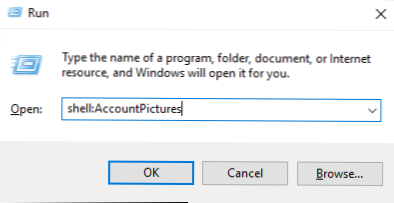
Trudno się spierać, że nie jest to szybsze, nawet jeśli nie jesteś już ćpunem z klawiatury.
Jakie nazwy folderów są dostępne?
Wszystko dobrze i dobrze, ale czy naprawdę warto przeczesać wszystkie wpisy rejestru szukające nazw folderów, aby zaoszczędzić trochę czasu na przeglądanie folderów później? Może, może nie. Na szczęście to właśnie dla nas masz. Oto lista wszystkich nazw folderów, których można użyć po poleceniu powłoki, wraz ze względnymi lokalizacjami tych folderów.
- shell: AccountPictures -% AppData% \ Microsoft \ Windows \ AccountPictures
- powłoka: AddNewProgramsFolder - Panel sterowania \ Wszystkie elementy panelu sterowania \ Pobierz programy
- shell: Narzędzia administracyjne -% AppData% \ Microsoft \ Windows \ Menu Start \ Programy \ Narzędzia administracyjne
- powłoka: AppData - %Dane aplikacji%
- shell: Skróty aplikacji -% LocalAppData% \ Microsoft \ Windows \ Skróty aplikacji
- powłoka: AppsFolder - Aplikacje
- shell: AppUpdatesFolder - Zainstalowane aktualizacje
- shell: Cache -% LocalAppData% \ Microsoft \ Windows \ INetCache
- shell: Camera Roll -% UserProfile% \ Pictures \ Camera Roll
- shell: CD Burning -% LocalAppData% \ Microsoft \ Windows \ Burn \ Burn
- shell: ChangeRemoveProgramsFolder - Panel sterowania \ Wszystkie elementy panelu sterowania \ Programy i funkcje
- shell: wspólne narzędzia administracyjne -% ProgramData% \ Microsoft \ Windows \ Menu Start \ Programy \ Narzędzia administracyjne
- shell: Common AppData - %Dane programu%
- shell: Common Desktop -% Public% \ Desktop
- shell: Common Documents -% Public% \ Documents
- shell: CommonDownloads -% Public% \ Downloads
- powłoka: CommonMusic -% Public% \ Music
- shell: CommonPictures -% Public% \ Pictures
- shell: Common Programs -% ProgramData% \ Microsoft \ Windows \ Menu Start \ Programy
- powłoka: CommonRingtones -% ProgramData% \ Microsoft \ Windows \ Ringtones
- shell: Common Menu początkowe -% ProgramData% \ Microsoft \ Windows \ Menu Start \ Programy \ Uruchomienie
- shell: Common Startup -% ProgramData% \ Microsoft \ Windows \ Menu Start \ Programy \ Uruchomienie
- shell: Common Templates -% ProgramData% \ Microsoft \ Windows \ Templates
- powłoka: CommonVideo -% Public% \ Videos
- shell: ConflictFolder - Panel sterowania \ Wszystkie elementy panelu sterowania \ Centrum synchronizacji \ Konflikty
- shell: ConnectionsFolder - Panel sterowania \ Wszystkie elementy panelu sterowania \ Połączenia sieciowe
- shell: Contacts -% UserProfile% \ Kontakty
- powłoka: ControlPanelFolder - Panel sterowania \ Wszystkie elementy panelu sterowania
- shell: Cookies -% LocalAppData% \ Microsoft \ Windows \ INetCookies
- shell: Cookies \ Low -% LocalAppData% \ Microsoft \ Windows \ INetCookies \ Low
- powłoka: CredentialManager -% AppData% \ Microsoft \ Credentials
- powłoka: CryptoKeys -% AppData% \ Microsoft \ Crypto
- powłoka: pulpit - Pulpit
- shell: device Metadata Store -% ProgramData% \ Microsoft \ Windows \ DeviceMetadataStore
- powłoka: documentsLibrary - Biblioteki \ Dokumenty
- shell: pliki do pobrania -% UserProfile% \ Downloads
- powłoka: dpapiKeys -% AppData% \ Microsoft \ Protect
- shell: Ulubione -% UserProfile% \ Ulubione
- shell: Czcionki -% WinDir% \ Czcionki
- shell: Gry - Gry
- shell: GameTasks -% LocalAppData% \ Microsoft \ Windows \ GameExplorer
- shell: Historia -% LocalAppData% \ Microsoft \ Windows \ History
- shell: HomeGroupCurrentUserFolder - Grupa domowa \ (nazwa użytkownika)
- shell: HomeGroupFolder - Grupa domowa
- powłoka: ImplicitAppShortcuts -% AppData% \ Microsoft \ Internet Explorer \ Szybkie uruchamianie \ Użytkownik przypięty \ ImplicitAppShortcuts
- powłoka: InternetFolder - Internet Explorer
- shell: Biblioteki - Biblioteki
- powłoka: Linki -% UserProfile% \ Links
- shell: Lokalne AppData -% LocalAppData%
- powłoka: LocalAppDataLow -% UserProfile% \ AppData \ LocalLow
- shell: MusicLibrary - Biblioteki \ Muzyka
- shell: MyComputerFolder - Ten komputer
- shell: My Music -% UserProfile% \ Music
- shell: My Pictures -% UserProfile% \ Pictures
- shell: My Video -% UserProfile% \ Videos
- shell: NetHood -% AppData% \ Microsoft \ Windows \ Network Skróty
- shell: NetworkPlacesFolder - Sieć
- shell: OneDrive - OneDrive
- shell: OneDriveCameraRoll -% UserProfile% \ OneDrive \ Pictures \ Camera Roll
- powłoka: OneDriveDocuments -% UserProfile% \ OneDrive \ Documents
- shell: OneDriveMusic -% UserProfile% \ OneDrive \ Music
- powłoka: OneDrivePictures -% UserProfile% \ OneDrive \ Pictures
- shell: Personal -% UserProfile% \ Documents
- shell: PicturesLibrary - Biblioteki \ Obrazy
- shell: PrintersFolder - Wszystkie elementy panelu sterowania \ Drukarki
- shell: PrintHood -% AppData% \ Microsoft \ Windows \ Skróty do drukarki
- shell: profil - %Profil użytkownika%
- powłoka: ProgramFiles - %Pliki programów%
- powłoka: ProgramFilesCommon -% ProgramFiles% \ Pliki wspólne
- powłoka: ProgramFilesCommonX64 -% ProgramFiles% \ Common Files (tylko 64-bitowy system Windows)
- powłoka: ProgramFilesCommonX86 -% ProgramFiles (x86)% \ Pliki wspólne (tylko 64-bitowy system Windows)
- powłoka: ProgramFilesX64 -% ProgramFiles% (tylko 64-bitowy system Windows)
- powłoka: ProgramFilesX86 -% ProgramFiles (x86)% (tylko 64-bitowy system Windows)
- powłoka: Programy -% AppData% \ Microsoft \ Windows \ Menu Start \ Programy
- shell: public -% Public%
- powłoka: PublicAccountPictures -% Public% \ AccountPictures
- shell: PublicGameTasks -% ProgramData% \ Microsoft \ Windows \ GameExplorer
- shell: PublicLibraries - %Biblioteki publiczne
- shell: Quick Launch -% AppData% \ Microsoft \ Internet Explorer \ Quick Launch
- shell: Recent -% AppData% \ Microsoft \ Windows \ Recent
- powłoka: RecordedTVLibrary - Biblioteki \ Nagrania telewizyjne
- shell: RecycleBinFolder - Kosz
- powłoka: ResourceDir -% WinDir% \ Resources
- shell: Dzwonki -% ProgramData% \ Microsoft \ Windows \ Ringtones
- shell: Roaming Tile Images -% LocalAppData% \ Microsoft \ Windows \ RoameTileImages
- shell: Roaming Tiles -% AppData% \ Microsoft \ Windows \ RoamingTiles
- shell: SavedGames -% UserProfile% \ Zapisane gry
- shell: Zrzuty ekranu -% UserProfile% \ Pictures \ Screenshots
- powłoka: wyszukiwania -% UserProfile% \ Wyszukiwania
- powłoka: SearchHistoryFolder -% LocalAppData% \ Microsoft \ Windows \ ConnectedSearch \ History
- powłoka: SearchHomeFolder - search-ms:
- powłoka: SearchTemplatesFolder -% LocalAppData% \ Microsoft \ Windows \ ConnectedSearch \ Templates
- powłoka: SendTo -% AppData% \ Microsoft \ Windows \ SendTo
- shell: Menu Start -% AppData% \ Microsoft \ Windows \ Menu Start
- powłoka: StartMenuAllPrograms - StartMenuAllPrograms
- shell: Startup -% AppData% \ Microsoft \ Windows \ Menu Start \ Programy \ Uruchomienie
- powłoka: SyncCenterFolder - Panel sterowania \ Wszystkie elementy panelu sterowania \ Centrum synchronizacji
- shell: SyncResultsFolder - Panel sterowania \ Wszystkie elementy panelu sterowania \ Centrum synchronizacji \ Wyniki synchronizacji
- powłoka: SyncSetupFolder - Panel sterowania \ Wszystkie elementy panelu sterowania \ Centrum synchronizacji \ Konfiguracja synchronizacji
- shell: System -% WinDir% \ System32
- powłoka: SystemCertyfikaty -% AppData% \ Microsoft \ SystemCertyfikaty
- powłoka: SystemX86 -% WinDir% \ SysWOW64
- powłoka: szablony -% AppData% \ Microsoft \ Windows \ Templates
- shell: ThisPCDesktopFolder - Pulpit
- shell: UsersFilesFolder - %Profil użytkownika%
- shell: Przypięty użytkownik -% AppData% \ Microsoft \ Internet Explorer \ Szybkie uruchamianie \ Użytkownik przypięty
- powłoka: UserProfiles -% HomeDrive% \ Users
- powłoka: UserProgramFiles -% LocalAppData% \ Programs
- powłoka: UserProgramFilesCommon -% LocalAppData% \ Programs \ Common
- shell: UsersLibrariesFolder - Biblioteki
- powłoka: VideosLibrary - Biblioteki \ Filmy wideo
- powłoka: Windows -% WinDir%
I proszę. Oczywiście, po znalezieniu tych folderów można je łatwo dodać do zakładek, aby w przyszłości móc je szybciej uzyskać. Ale jeśli jesteś osobą na klawiaturze, warto dodać niektóre z nich do swojego repertuaru.